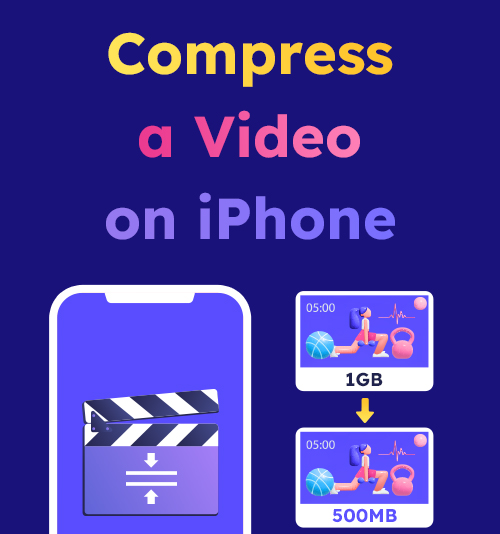
Cada atualização na câmera do iPhone supera suas expectativas, para que você experimente uma exibição de cores mais precisa, um melhor equilíbrio de luz e sombra e uma visão mais ampla de tudo o que está na frente de sua lente. No entanto, quanto mais realista for o seu vídeo, maior será o tamanho do arquivo na sua galeria de fotos. Para fazer uso eficiente do espaço de armazenamento do iPhone, você precisa manter o tamanho do vídeo dentro de uma faixa razoável. Em outras palavras, você pode optar por reduzir o tamanho do vídeo.
Este artigo oferece dicas inspiradoras para compactar arquivos de vídeo para economizar memória do iPhone. Depois de dominar como comprimir um vídeo no iPhone, alguns toques na tela farão maravilhas.
Por favor, termine este artigo. Este é o primeiro passo em direção à compactação de vídeo!
Dois aplicativos úteis de compressão de vídeo para iPhone
Ninguém resiste ao apelo da câmera do iPhone, pois ela grava o vídeo de uma forma que permite reviver o passado. Os detalhes capturados pela câmera, porém, são transformados em dados armazenados no arquivo, e acabam formando um enorme arquivo de vídeo. Então, há duas deficiências nos arquivos grandes para iPhone: 1. eles ocupam o espaço de armazenamento que você poderia ter distribuído para jogos, trabalho e assim por diante. 2. excedem os limites de tamanho definidos pela maioria dos aplicativos de mídia social. Assim, a compactação de arquivos de vídeo parece necessária.
Nesta seção, você conhecerá dois aplicativos convenientes para reduzir o tamanho do arquivo de vídeo. Mais importante ainda, você saberá como compactar um vídeo no iPhone por meio desses aplicativos.
Nota: Os aplicativos selecionados pelo editor estão todos acessíveis na App Store.
media Converter
media Converter é uma das ferramentas de vídeo com melhor classificação (4.7 de 5) para iPhone. Este aplicativo contém três ferramentas essenciais: conversores de vídeo, áudio e imagem. O compressor de vídeo está incorporado na ferramenta de conversão de vídeo. O poder do Media Converter reside na sua capacidade de fazer upload de arquivos de vários caminhos; por exemplo, você pode selecionar o arquivo de vídeo da pasta local e de outros aplicativos, e até mesmo transferir os dados do PC. Outros métodos para diminuir o tamanho do vídeo incluem cortar vídeos em pedaços e ajustar a qualidade do vídeo reduzindo a resolução, a taxa de quadros e a taxa de bits, ambos disponíveis no Media Converter.
Depois de baixar este aplicativo, siga o guia passo a passo abaixo sobre como compactar um vídeo no iPhone.
- Clique em “Compactar vídeo” na seção Vídeos.
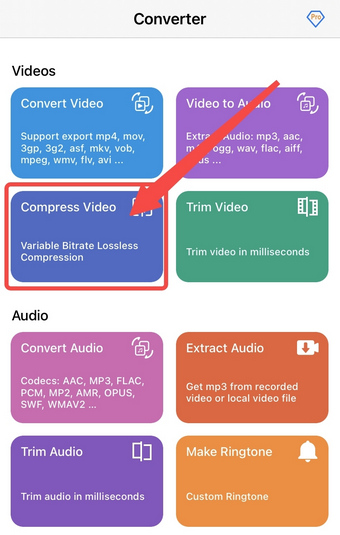
- Importe o arquivo de vídeo para o aplicativo compressor por meio de um dos caminhos.
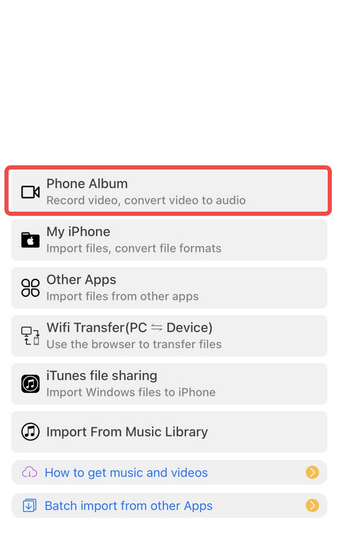
- Ajuste a taxa de compressão movendo o controle deslizante.
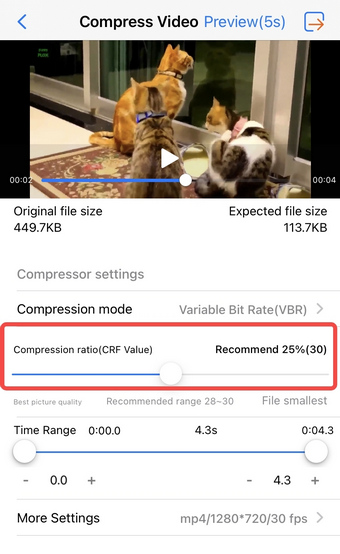
- Clique em “Iniciar” para compactar o vídeo no iPhone.
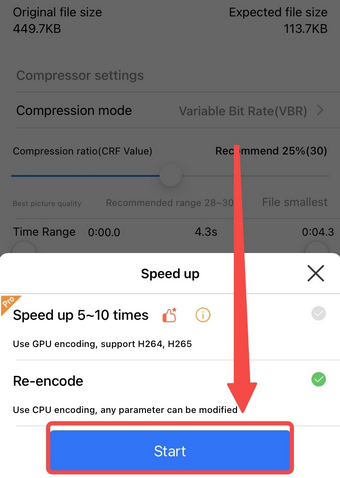
Conversor e Compressor de Vídeo
Conversor e Compressor de Vídeo vale a pena tentar. Também bem avaliado na App Store, o Video Converter & Compressor possui uma ferramenta dedicada de compactação de vídeo, que afirma compactar de 340 MB a 20 MB sem perda de qualidade, uma redução de quase 95% no tamanho do arquivo. Uma característica distintiva é que este aplicativo compressor de vídeo pode compactar vários arquivos de vídeo ao mesmo tempo.
Leia o tutorial abaixo e aprenda como compactar um vídeo no iPhone.
- Clique em “Converter ou Comprimir” para entrar na ferramenta de compressão.
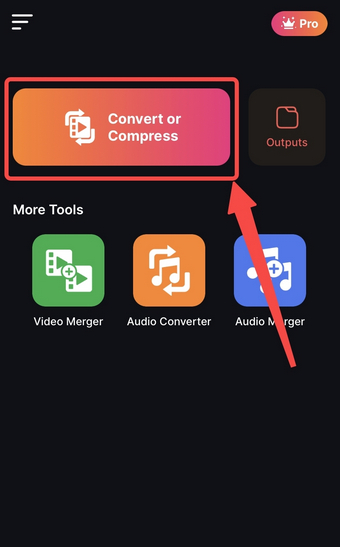
- Adicione arquivos ao compressor escolhendo um canal de entrada.
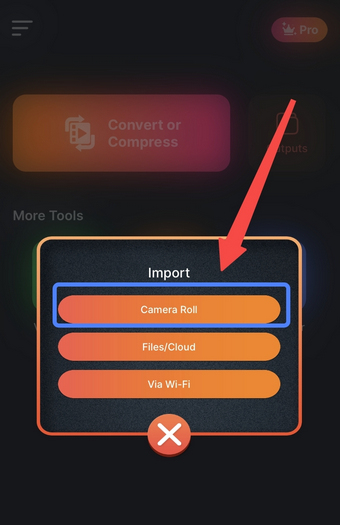
- Selecione um vídeo e clique em “Concluído”.
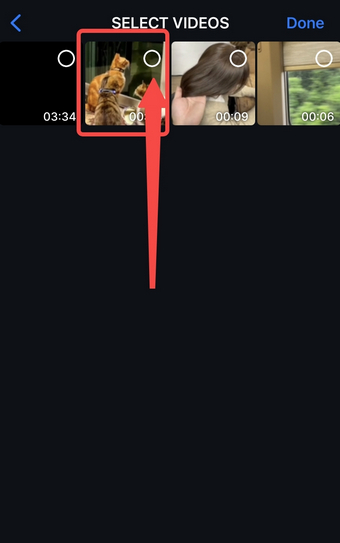
- Ative o modo de compactação e clique no botão Converter.
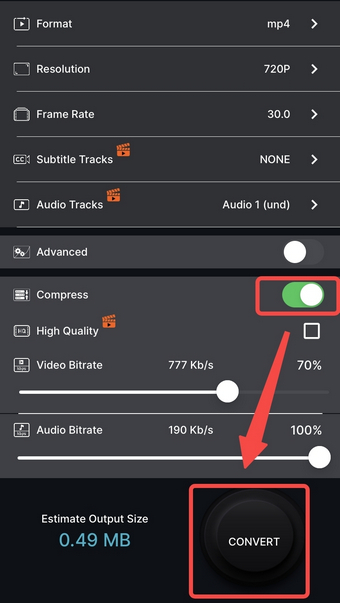
Reduza o tamanho do vídeo no Wins/Mac: melhor alternativa
Obviamente, o chip do PC é mais poderoso que o de um telefone. Seria uma maneira infalível de compactar arquivos de vídeo maiores que 1 GB. Baixar um filme é um processo complicado em telefones, sem falar em permitir que um telefone o compacte.
A melhor alternativa aos aplicativos de compressão de vídeo do iPhone é o programa de desktop. Hoje apresentaremos o BeeConverter como uma das ferramentas mais eficientes e úteis.
BeeConverterName pode assumir a árdua tarefa de compactar arquivos de vídeo considerados grandes demais para o iPhone. Ao reduzir o tamanho do vídeo, você pode optar por converter para outros formatos de vídeo ao mesmo tempo, pois os usuários do iPhone geralmente encontram problemas de incompatibilidade em torno do MOV. Depois de importar o arquivo, você pode ajustar o controle deslizante para decidir o tamanho do destino (10% ~ 99%). No modo de alta qualidade, o vídeo condensado pode manter a máxima qualidade possível.
Outros recursos do BeeConverter a seu favor:
⭐ Baixe vídeos de mais de 1000 sites e em tamanho menor (240P)
⭐ Editor de vídeo simples para cortar um vídeo
Para compactar um vídeo no PC, você só precisa de alguns cliques na tela. Além disso, a interface intuitiva do BeeConverter é bastante amigável para mãos verdes.
Conversor de vídeo
Converta vídeos em MP4, MOV, MP3, GIF e muito mais
- para Windows 10/8/7
- para Mac OS X 14+
- para Android
- Escolha a ferramenta de compressão de vídeo na guia Início.
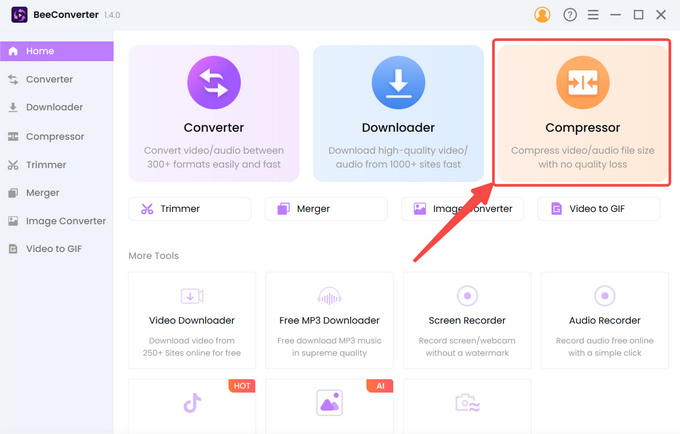
- Passo 2. Clique em “+Adicionar arquivo” para importar seu vídeo.
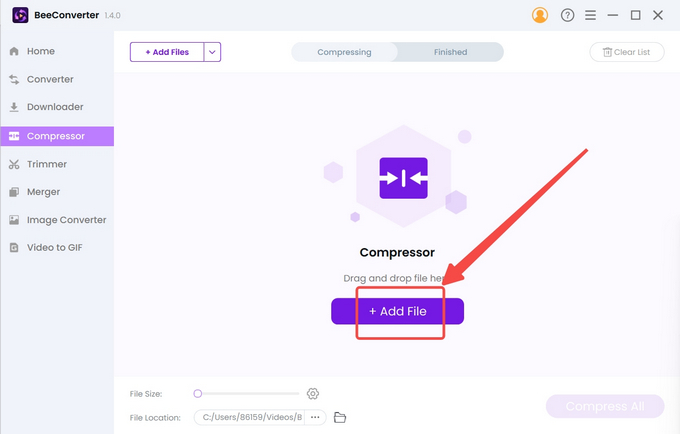
- Selecione o tamanho do destino, qualidade e formato de saída e clique em “OK” para confirmar as configurações. Enquanto isso, você pode converter vídeo para MOV/MP4.
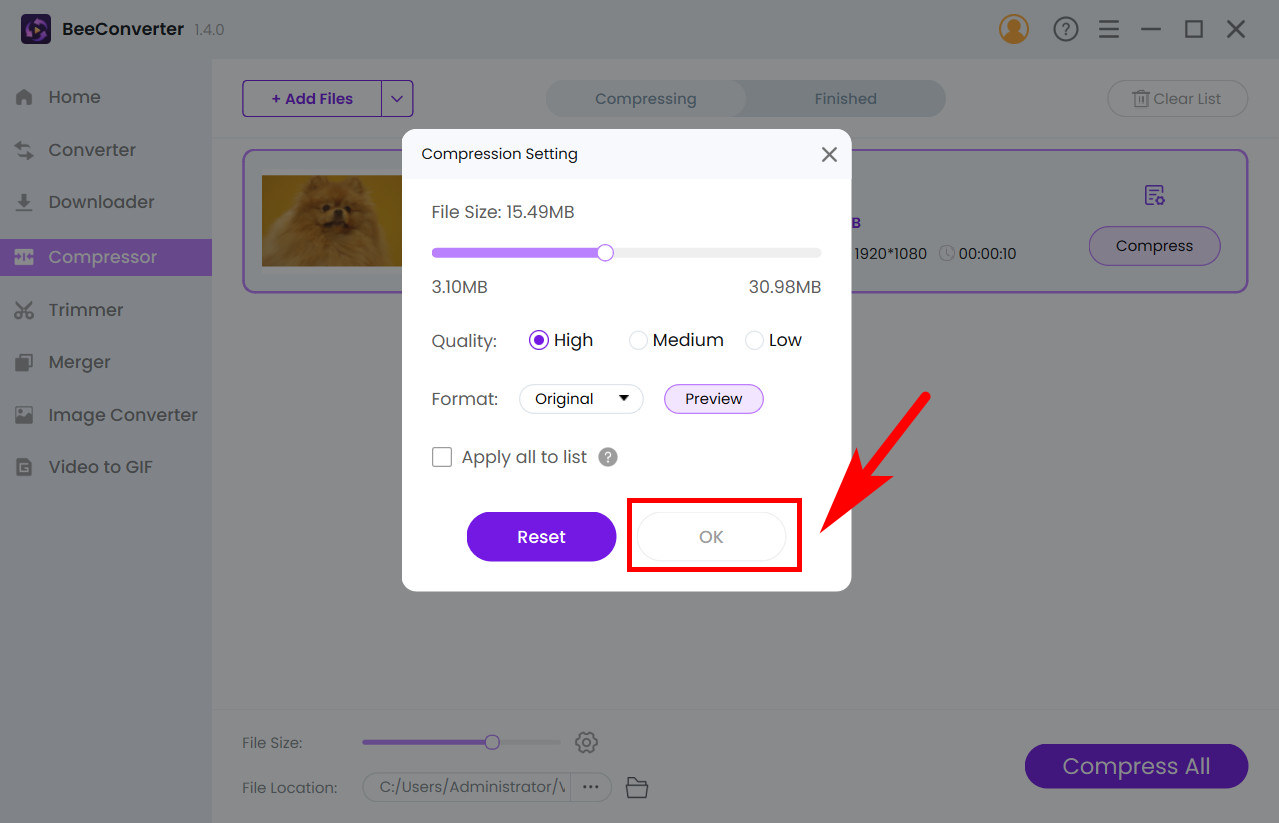
- Toque no botão Compactar para começar.
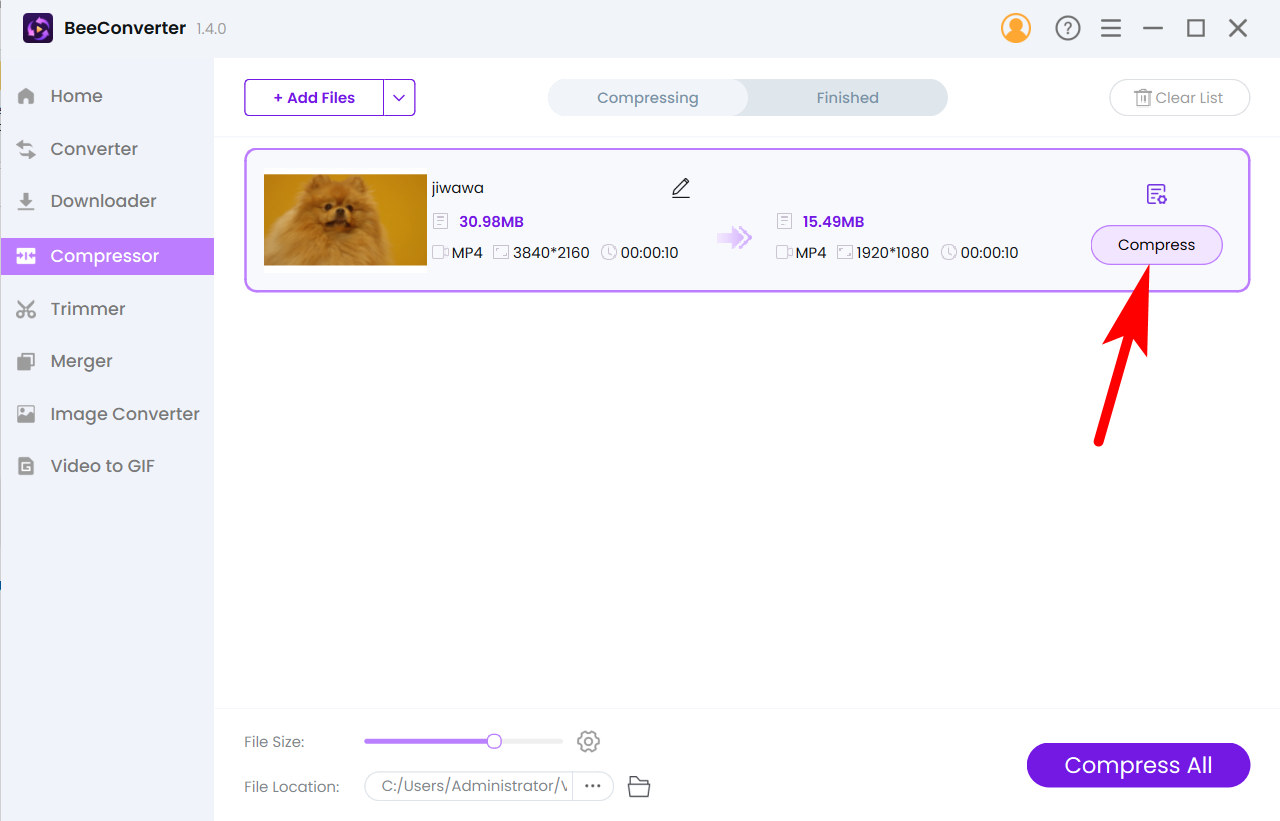
Como compactar um vídeo por meio do compressor de vídeo online?
Os serviços em nuvem são procurados por usuários que preferem uma solução leve para qualquer problema técnico. O compressor de vídeo online economiza espaço de armazenamento e, às vezes, não requer despesas.
Converter grátis é a escolha recomendada de hoje. Ele permite que os usuários reduzam o tamanho do arquivo de vídeo em porcentagem ou para um tamanho designado. Depois de ter acesso à Internet, você poderá usá-la em qualquer dispositivo disponível.
- Passo 1. Clique em “Escolher arquivos” para importar os arquivos.
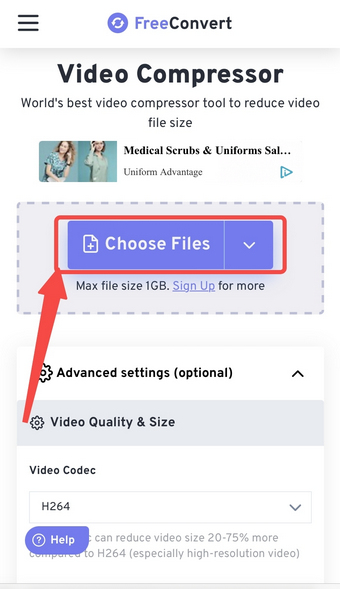
- Passo 2. Clique no ícone de engrenagem para inserir a configuração de compactação.
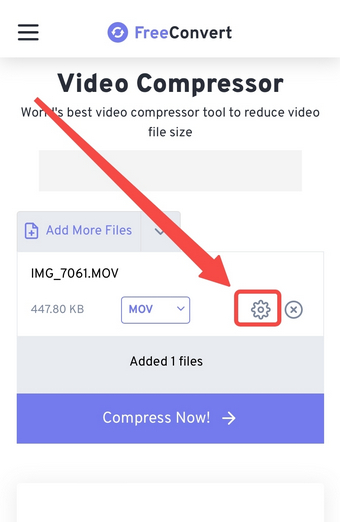
- Opte por reduzir o tamanho em porcentagem ou em um número específico e aplique as configurações.
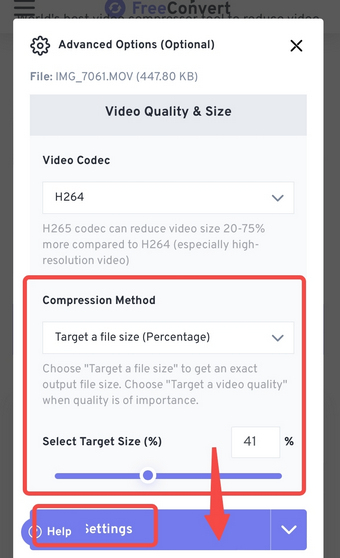
- Clique no botão Compactar depois de salvar as configurações.
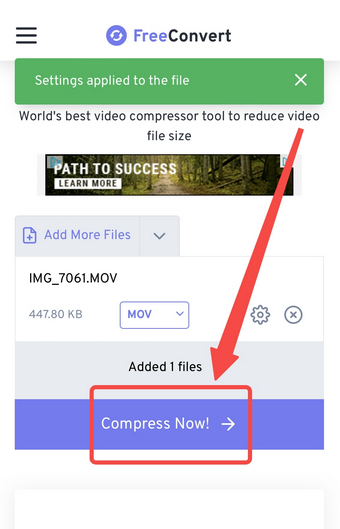
Conclusão
Os usuários do iPhone acumulam inadvertidamente um grande número de gravações e fotos em seus álbuns. Para liberar espaço, você pode enfrentar a decisão de cancelar alguns deles. Cada vídeo registra alguns detalhes memoráveis que, mesmo muitos anos depois, você ainda guardará com carinho. Para mantê-los intactos, você precisa compactar esses vídeos. Este artigo atende sua chamada para saber como compactar um vídeo no iPhone e apresenta 3 dicas impactantes. Entre eles, você pode escolher BeeConverterName, pois possui maior capacidade de processar arquivos grandes simultaneamente.
Perguntas Frequentes
Qual é o melhor compressor de vídeo para vídeos do iPhone?
Você pode compactar vídeos do iPhone no iPhone, no computador e no site. Para garantir que seus vídeos não façam seu iPhone travar, você pode escolher BeeConverterName como seu melhor ajudante de desktop. Este programa pode lidar com arquivos grandes com operações descomplicadas.
Como compactar um vídeo no iPhone para WhatsApp?
O tamanho máximo do arquivo a ser enviado ao WhatsApp é 16 MB. Você pode recorrer a aplicativos de compactação de vídeo do iPhone, programas de desktop e ferramentas on-line de compactação de vídeo para obter soluções. Entre eles, software para PC como BeeConverterName pode ajustar a qualidade do vídeo, cortar os vídeos, baixar clipes menores e reduzir o tamanho dos arquivos de vídeo.
Como reduzir o tamanho do arquivo de vídeo no iPhone?
Baixe um aplicativo recomendado na App Store e siga as etapas mencionadas acima. Ou você pode transferir os dados para o PC e deixar um software de computador como BeeConverterName compactar o arquivo de vídeo. Então você precisa:1. Importe o vídeo para o BeeConverter.2. Selecione o tamanho do arquivo de destino.3. Pressione o botão iniciar.